집 >소프트웨어 튜토리얼 >컴퓨터 소프트웨어 >Firefox 브라우저에서 보안 옵션을 끄는 방법 - Firefox 브라우저에서 보안 옵션을 끄는 방법
Firefox 브라우저에서 보안 옵션을 끄는 방법 - Firefox 브라우저에서 보안 옵션을 끄는 방법
- WBOYWBOYWBOYWBOYWBOYWBOYWBOYWBOYWBOYWBOYWBOYWBOYWB앞으로
- 2024-03-04 12:07:061285검색
PHP Editor Banana 오늘은 Firefox에서 보안 옵션을 끄는 방법을 소개하겠습니다. 널리 사용되는 브라우저인 Firefox의 보안 옵션은 사용자 정보의 보안을 보호하도록 설정되어 있습니다. 그러나 때로는 특정 상황에서 보안 옵션을 끄면 검색 환경이 더 편리해질 수 있습니다. 다음으로, 모든 사람이 브라우저 사용 기술을 더 잘 익힐 수 있도록 Firefox 브라우저에서 보안 옵션을 끄는 방법을 자세히 소개하겠습니다.
1. 먼저 Firefox 브라우저 소프트웨어를 열고 아래 그림과 같이 상단에 있는 세 개의 수평선 "메뉴" 버튼을 클릭합니다.
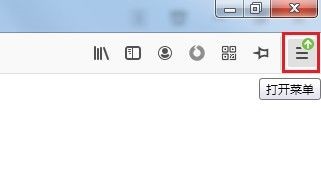
2. 그런 다음 아래 그림과 같이 아래 옵션 목록에서 "옵션"을 선택하여 엽니다.
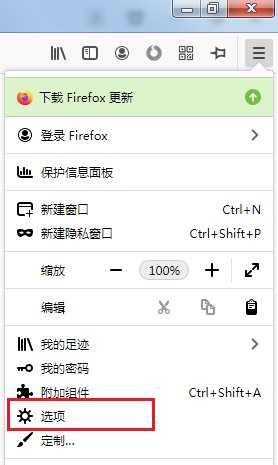
3. 그런 다음 아래 그림과 같이 새로 열린 인터페이스의 왼쪽에 있는 "개인정보 및 보안" 옵션을 클릭하세요.
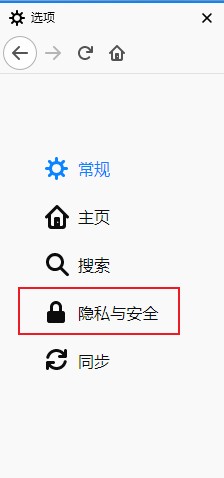
4. 마지막으로 "보안" 옵션을 찾아 아래 그림과 같이 아래 그림 상자의 모든 옵션을 선택하십시오.

위 내용은 편집자가 알려드린 Firefox 브라우저의 보안 옵션을 끄는 방법에 대한 전체 내용입니다. 모든 분들께 도움이 되기를 바랍니다.
위 내용은 Firefox 브라우저에서 보안 옵션을 끄는 방법 - Firefox 브라우저에서 보안 옵션을 끄는 방법의 상세 내용입니다. 자세한 내용은 PHP 중국어 웹사이트의 기타 관련 기사를 참조하세요!

